Qhov wikiHow no qhia koj li cas los tiv thaiv kev nkag tsis tau tso cai rau koj lub wireless network hauv tsev los ntawm kev nyab xeeb koj lub router. Koj tuaj yeem ruaj ntseg nws los ntawm kev kho lub network teeb tsa los ntawm router lub nplooj ntawv. Nco ntsoov tias nplooj ntawv router feem ntau sib txawv rau txhua lub npe (thiab txawm tias qauv) ntawm router siv. Qhov no txhais tau tias koj yuav xav tau fiddle nrog nplooj ntawv txhawm rau nrhiav cov chaw uas yuav tsum tau hloov pauv.
Kauj ruam
Ntu 1 ntawm 6: Ua Cov Kauj Ruam Li Cas
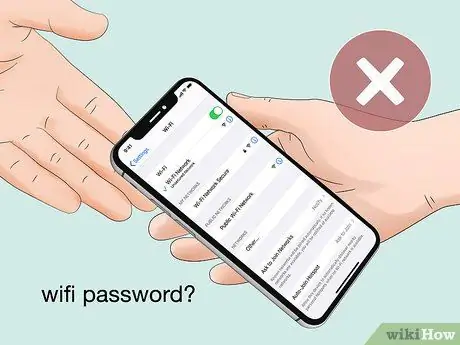
Kauj Ruam 1. Txwv tsis pub sib koom cov password
Thaum qhov no yuav zoo li tsis meej pem, koj tuaj yeem txo txoj hauv kev uas cov neeg tsis ntseeg siab yuav pom koj tus lej zais network los ntawm tsis muab nws. Hloov chaw ntawm kev sib qhia tus lej, muab kom tau phooj ywg thiab tsev neeg cov cuab yeej siv mus rau hauv lub network tsis txhob cia lawv nkag mus rau lawv tus kheej.
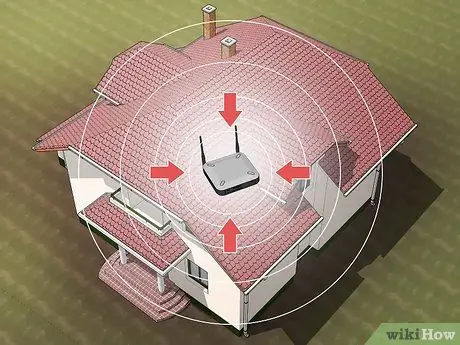
Kauj Ruam 2. Muab lub router tso rau hauv nruab nrab ntawm lub tsev
Ntxiv rau qhov ntsuas qhov kev pab them nqi ntawm router, hloov lub router txoj haujlwm ua rau lub router nkag mus tau txwv los ntawm phab ntsa ntawm koj lub tsev. Qhov no txhais tau tias cov neeg tsis paub uas xav ua txhaum rau hauv koj lub network tsis tuaj yeem zaum sab nraud thiab txuas lawv cov khoom siv rau koj lub network.
Qhov loj thiab teeb tsa ntawm koj lub tsev yuav ua rau koj nyuaj rau koj tso koj lub router rau hauv nruab nrab ntawm koj lub tsev. Hauv qhov xwm txheej no, tsuas yog khaws lub router kom deb ntawm lub qhov rais thiab tawm mus

Kauj Ruam 3. Tua lub router thaum tsis siv
Yog tias koj npaj yuav tawm hauv tsev nyob rau hnub so lossis ntev dua, tua koj lub router thiab/lossis modem. Cov kauj ruam no zoo li yog kev tiv thaiv xwm txheej, thiab tsis yog kev ntsuas kev nyab xeeb nquag. Txawm li cas los xij, los ntawm kev kaw koj lub router, koj tuaj yeem tawm tsam kev tawm tsam los ntawm lwm tus neeg uas xav txuas rau koj lub network hauv tsev thaum koj tsis tuaj yeem txwv lawv ncaj qha.
Txawm hais tias koj tsuas yog tawm hauv tsev mus ua haujlwm txij thaum sawv ntxov txog yav tsaus ntuj, tua lub router kom tiv thaiv kev tsim txom network thaum koj tsis nyob hauv tsev
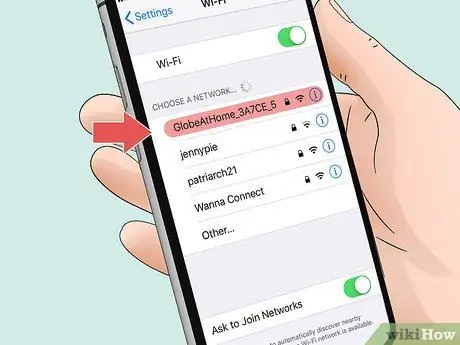
Kauj Ruam 4. Siv lub npe network tsis txaus
Zoo li ua tsis zoo li lub suab, hloov lub npe ntse WiFi network mus rau qhov tsis txaus ntseeg txo qis txoj hauv kev ntawm koj lub network raug siv los ua "lub hom phiaj" rau kev tawm tsam.
Piv txwv li, siv lub npe thiab tus lej xov tooj (piv txwv "Belkin-3030") raws li lub npe network ua rau koj lub network tsis muaj zog tshaj li thaum koj siv cov npe xws li "Kuv Nyiam WiFe" lossis qee yam zoo li ntawd
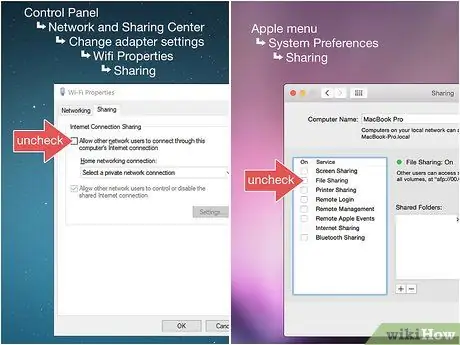
Kauj Ruam 5. Tua lub network sib koom ua ke hauv computer
Qhov tshwj xeeb no tso cai rau lub khoos phis tawj sib qhia cov ntaub ntawv thiab cov ntaub ntawv nrog lwm lub khoos phis tawj txuas nrog lub network. Txawm li cas los xij, qhov tshwj xeeb no tseem ua rau koj lub khoos phis tawj tsis muaj zog hauv kev ruaj ntseg network. Txhawm rau lov tes taw qhov no:
- Windows - Koj tuaj yeem mus ntsib kab lus no (ua lus Askiv) lossis nrhiav lwm cov lus hais txog yuav ua li cas tua Network Sib Koom feature ntawm Windows khoos phis tawj.
-
Mac - Nyem Kua zaub mov

MacApp1 xaiv " Qhov System nyiam… ", nyem" Sib koom ", Thiab uncheck lub" File Sharing "lub thawv.
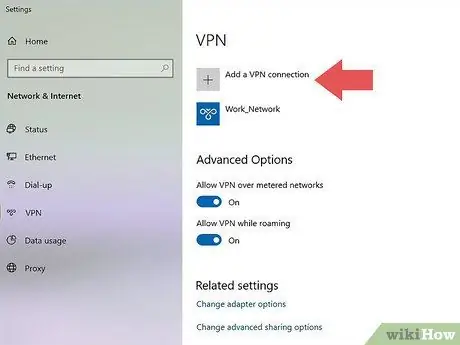
Kauj Ruam 6. Siv VPN
Ib lub network ntiag tug virtual (VPN) coj kev sib txuas hauv network mus rau ib lossis ntau dua cov servers uas tsis zoo li txhawm rau zais koj cov haujlwm hauv network. VPNs tsis tas yuav muaj kev ruaj ntseg network los ntawm kev zais nws, tab sis feem ntau lawv muaj zog txaus los tiv thaiv kev tawm tsam thiab txo qhov ua rau muaj kev tawm tsam yav tom ntej.

Kauj Ruam 7. Hloov lub router thaum nws laus dhau lawm
Ib yam li lwm yam khoom siv thev naus laus zis, routers yuav poob lawv lub zog tom qab ob peb xyoos, tshwj xeeb los ntawm kev nyab xeeb kev pom. Vim tias kev hem online tau hloov pauv tas li thiab hloov pauv, cov routers tshiab feem ntau muaj kev nyab xeeb zoo dua li routers uas muaj peb lossis plaub xyoos.
Ntu 2 ntawm 6: Nkag Mus Rau Router Page
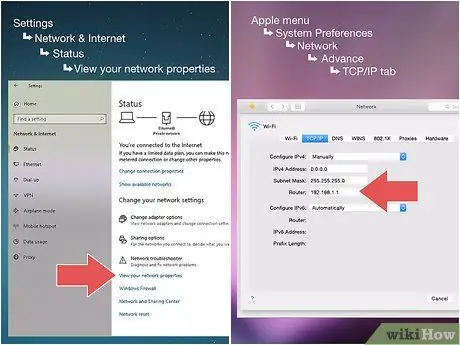
Kauj Ruam 1. Nrhiav qhov chaw nyob ntawm tus router
Ib yam li cov vev xaib, koj tuaj yeem nkag mus rau koj lub router nplooj ntawv los ntawm koj tus browser los ntawm kev nkag mus rau router lub chaw nyob rau hauv kab URL. Txhawm rau nrhiav qhov chaw nyob router:
-
Windows - Qhib cov ntawv qhia zaub mov Pib ”

Windowsstart nyem Chaw ”

Windowssettings xaiv " Network & Internet ", nyem" Xwm txheej ", Scroll qhov screen thiab nyem" Saib koj lub network khoom ", Scroll rau" Default gateway "nqe lus, thiab nco ntsoov tus lej nyob rau sab xis ntawm lub npe.
-
Mac - Qhib Kua zaub mov

MacApp1 nyem " Qhov System nyiam… ", nyem" Network ", Xaiv qhov txuas tam sim no WiFi network, nyem" Advanced ", nyem tab" TCP/IP chaw nyob ", Thiab nco ntsoov tus lej nyob rau sab xis ntawm" Router "nqe lus.
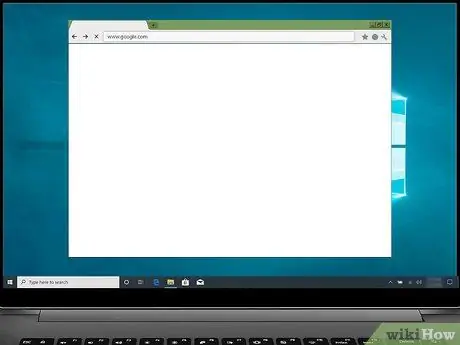
Kauj ruam 2. Qhib qhov browser
Txhawm rau nkag mus rau router lub nplooj ntawv, koj yuav tsum nkag mus rau tus lej nyob hauv qhov URL bar ntawm koj tus browser.
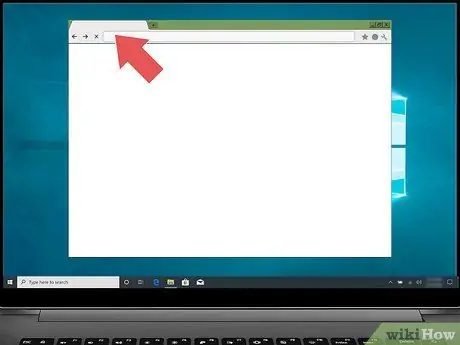
Kauj Ruam 3. Nyem qhov bar chaw nyob
Qhov bar no yog nyob rau sab saum toj ntawm qhov browser browser. Tam sim no qhov chaw nyob ntawm lub xaib yuav raug chij.
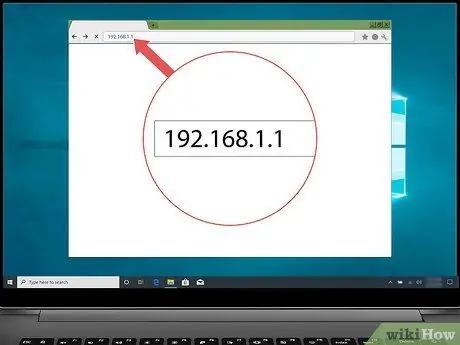
Kauj Ruam 4. Ntaus tus router qhov chaw nyob
Qhov chaw nyob no yog tus lej nyob (piv txwv li 192.168.1.1) uas koj tau txais yav dhau los los ntawm khoos phis tawj teeb tsa.
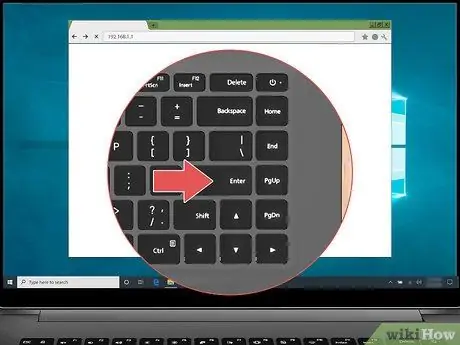
Kauj Ruam 5. Nias Enter qhov tseem ceeb
Tom qab ntawd, koj yuav raug coj mus rau nplooj ntawv router.
Nws yuav siv sijhawm li ob peb feeb rau lub khoos phis tawj txhawm rau txuas rau router lub nplooj ntawv, tshwj xeeb yog qhov no yog koj thawj zaug nkag mus rau nplooj ntawv
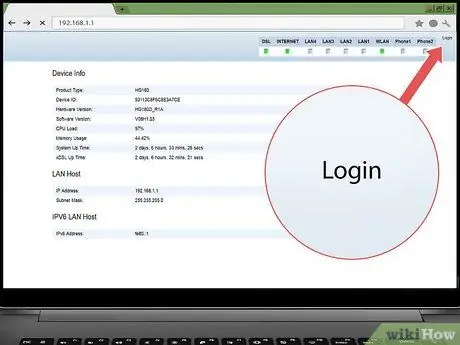
Kauj Ruam 6. Nkag mus rau lub router yog tias tsim nyog
Feem ntau cov nplooj ntawv router muaj nplooj nkag uas tau tiv thaiv los ntawm tus password. Yog tias koj tsis tau teeb tsa nplooj ntawv nkag ua ntej, koj tuaj yeem nrhiav cov ntaub ntawv nkag mus hauv koj lub router phau ntawv qhia lossis cov ntaub ntawv online.
Yog tias koj lub router nplooj ntawv tsis muaj qhov xav tau nkag mus, koj yuav xav tau ntxiv ib qho. Feem ntau routers tso cai rau koj ntxiv tus lej nkag mus nkag los ntawm " Chaw "Yog nyob ntawm nplooj ntawv.
Ntu 3 ntawm 6: Hloov Tus Password
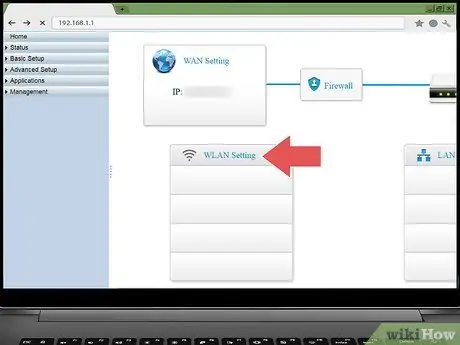
Kauj Ruam 1. Nrhiav ntu "Chaw"
Ntau nplooj ntawv router tso saib ntu " Chaw "los yog" Wireless Chaw "Nyob rau sab saud lossis hauv qab ntawm nplooj ntawv.
- Yog tias koj tsis tuaj yeem pom qhov "Chaw" xaiv lossis ntu, saib rau lub cim iav lossis daim duab peb tog icon nyob hauv ib ces kaum ntawm nplooj ntawv. Feem ntau yog cov ntawv qhia zaub mov nco nrog xaiv " Chaw "Yuav muab tso tawm thaum koj nyem lub cim.
- Koj yuav xav tau nyem rau ntawm tab lossis ntu " Wireless "thawj zaug.
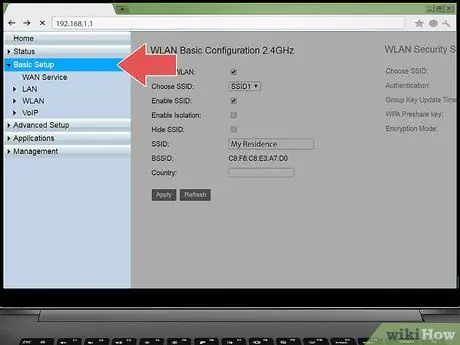
Kauj Ruam 2. Nyem qhov "Chaw" xaiv
Tom qab ntawd, koj yuav raug coj mus rau nplooj ntawv teeb tsa router. Hauv nplooj ntawv no, koj tuaj yeem ua txhua qhov kev hloov pauv uas tsim nyog kom ruaj ntseg rau koj lub tsev wireless network.
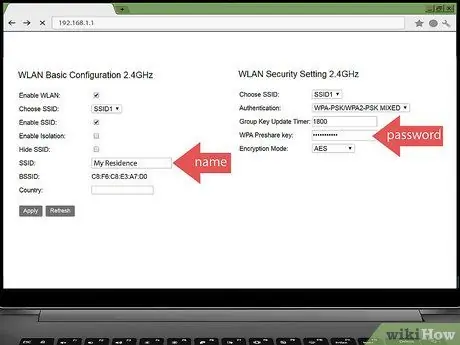
Kauj Ruam 3. Nrhiav lub npe network thiab tus password
Feem ntau koj tuaj yeem pom ob qho tib si ntawm nplooj ntawv teeb tsa tseem ceeb, tab sis yog tias koj lub router teeb tsa nplooj ntawv muaj ntau pawg pom nyob rau hauv tab sib txawv, koj yuav xav nyem " Kev ruaj ntseg "los yog" Lo lus zais "thawj zaug.
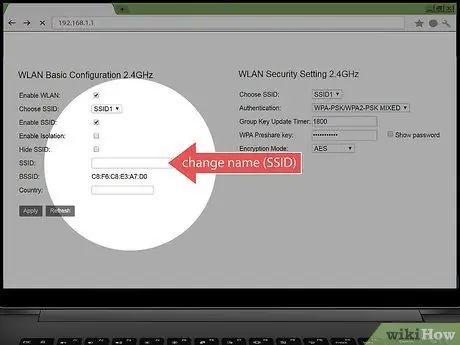
Kauj Ruam 4. Hloov lub npe network (SSID) yog tias tsim nyog
Yog tias koj pom cov ntawv sau nrog lub npe ntawm lub network hauv nws, hloov nws mus rau lwm lub npe uas tsis ua rau tib neeg mloog (piv txwv li "Linksys-2018").
Koj tsis tas yuav hloov lub npe network yog tias koj siv lub npe lub npe programmed rau hauv koj lub router

Kauj Ruam 5. Hloov tus password
Nrhiav tus password uas tam sim no siv, tom qab ntawd hloov nws mus rau tus lej zais uas nyuaj rau kwv yees. Feem ntau cov routers tso cai rau koj nkag mus rau tus password nrog ntau tshaj 16 tus cim yog li siv tag nrho 16 tus cim thaum twg ua tau.
- Cov lej yuav tsum suav nrog cov ntawv loj thiab cov tsiaj ntawv me, tus lej, thiab cov cim. Tsis txhob siv cov ntaub ntawv ntiag tug (piv txwv li tsiaj npe) ua tus lej nkag.
- Tej zaum koj yuav tsum tau sau koj tus password tam sim no ua ntej.
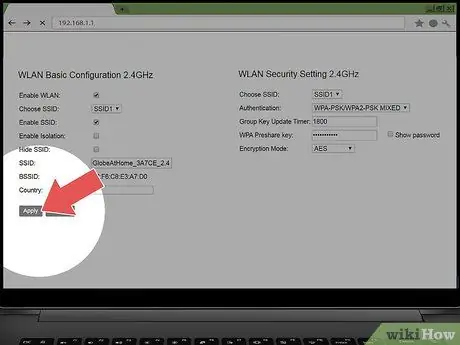
Kauj Ruam 6. Txuag kev hloov pauv
Feem ntau muaj khawm Txuag (Lossis qee yam zoo sib xws) hauv qab ntawm nplooj ntawv. Nyem lub pob kom txuag tus password tshiab router.
- Koj yuav xav tau los so kom pom qhov kev xaiv no.
- Yog tias koj lub router nkag koj lub network tawm ntawm qhov no, rov txuas lub khoos phis tawj mus rau lub network siv tus lej tshiab ua ntej txuas ntxiv.
Ntu 4 ntawm 6: Xiam Wi-Fi Tiv Thaiv Teeb
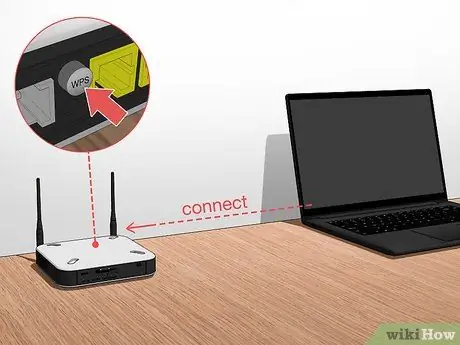
Kauj Ruam 1. Nkag siab txog kev ua haujlwm ntawm Wi-Fi Protected Setup
Kev Tiv Thaiv Kev Tiv Thaiv Wi-Fi lossis WPS yog qhov tshwj xeeb uas tso cai rau ib tus neeg txuas rau koj lub network los ntawm kev xaiv lub network ntawm lawv lub khoos phis tawj lossis xov tooj ntawm tes, thiab nias lub pob nyob tom qab ntawm lub router. Tsis yog txhua tus routers muaj qhov kev xaiv no, tab sis routers nrog lub pob no feem ntau muaj WPS qhib siv tau.
WPS ua rau muaj kev pheej hmoo nyab xeeb loj vim tias leej twg (piv txwv li phooj ywg, tsev neeg, cov neeg cog lus, tub sab, thiab lwm yam) tuaj yeem txuas rau lub router tsis pub dhau vib nas this nrog nias lub pob
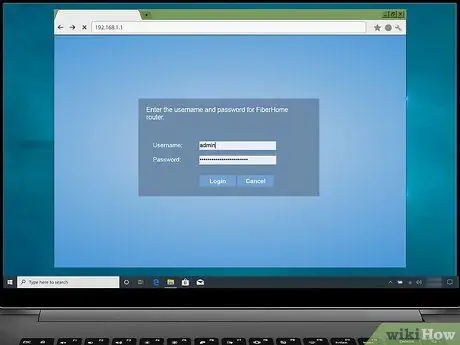
Kauj Ruam 2. Rov qhib nplooj ntawv teeb tsa router yog tsim nyog
Yog tias koj tau tawm ntawm nplooj ntawv router lossis rov qab mus rau lub dashboard tseem ceeb tom qab hloov koj tus password, nkag mus rau nplooj ntawv teeb tsa dua ua ntej txuas ntxiv.
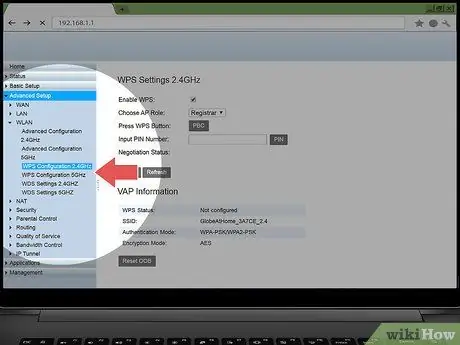
Kauj Ruam 3. Saib rau ntu "Wi-Fi Protected Setup" lossis "WPS"
Cov ntu no feem ntau tshwm hauv cov tab uas nyob ntawm nplooj ntawv teeb tsa. Koj tuaj yeem pom nws hauv " Kev ruaj ntseg "Yog ua tau.
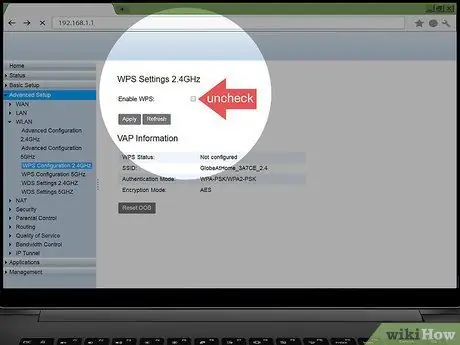
Kauj Ruam 4. Lov tes taw Wi-Fi Protected Setup feature
Feem ntau lub sijhawm, koj tuaj yeem kaw nws los ntawm khij lub npov "Off" lossis "Disabled" nyob ib sab lossis hauv qab WPS nqe lus.
Qee zaum, koj yuav tsum tau lees paub koj qhov kev xaiv lossis nkag mus rau tus password kom xaus cov txheej txheem
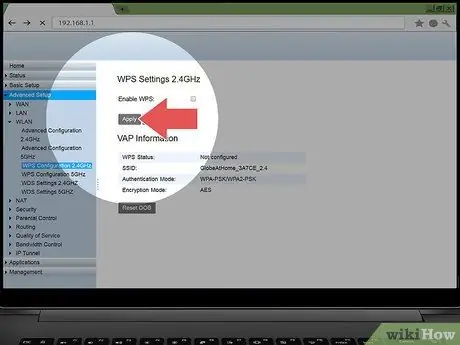
Kauj Ruam 5. Txuag kev hloov pauv
Nyem lub pob " Txuag "(Lossis zoo sib xws) kom txuag kev hloov pauv. Tom qab ntawd, lwm tus neeg tsis tuaj yeem txuas rau koj lub WiFi network yam tsis nkag tus password.
Ntu 5 ntawm 6: Pab kom WPA2 Kev Nkag Siab

Kauj Ruam 1. Nkag siab tias vim li cas router encryption tseem ceeb
Router encryption feem ntau los hauv peb daim ntawv: WEP, WPA, thiab WPA2. Txawm hais tias thawj ob hom -WEP thiab WPA -muaj npe tsis zoo rau hacks thiab tawm tsam, lawv tseem raug xaiv los ua tus router tsis raug/thawj encryption. Lub caij no, WPA2 feem ntau yog txhawb nqa, tab sis tsis tas yuav qhib.
WPA2 muaj kev nyab xeeb ntau dua li WPA lossis WEP
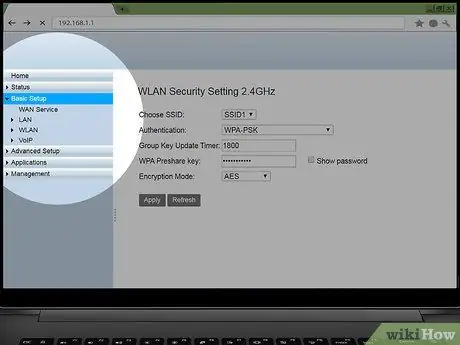
Kauj Ruam 2. Rov qhib nplooj ntawv teeb tsa router yog tsim nyog
Yog tias koj tau tawm ntawm nplooj ntawv router lossis rov qab mus rau lub dashboard tseem ceeb tom qab hloov koj tus password, nkag mus rau nplooj ntawv teeb tsa dua ua ntej txuas ntxiv.
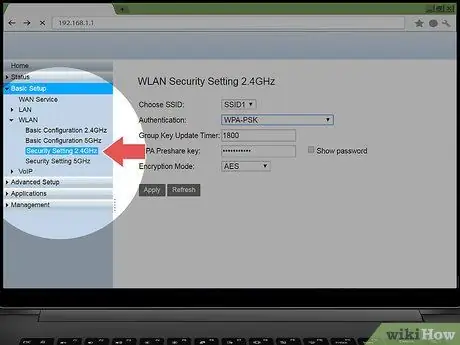
Kauj Ruam 3. Saib rau ntu "Hom Kev Ruaj Ntseg"
Feem ntau ntu no yog nyob hauv tib cheeb tsam “cheeb tsam” raws li ntu ntu lo lus zais ntawm nplooj ntawv teeb tsa. Txawm li cas los xij, koj lub router yuav muaj tabs lossis ntu Kev zais tshwj xeeb siv tau.
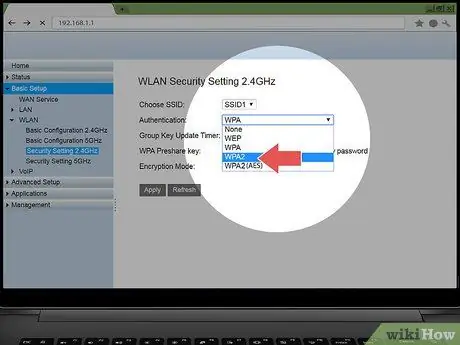
Kauj Ruam 4. Xaiv "WPA2" lossis "WPA2 Personal" raws li kev ruaj ntseg
Feem ntau, koj yuav tsum nyem rau ntawm "Hom Kev Ruaj Ntseg" nco lub thawv (lossis qee yam zoo sib xws) thiab xaiv " WPA2 "los yog" WPA2 Tus Kheej "Hauv cov ntawv qhia zaub mov. Txawm li cas los xij, cov kev xaiv muaj yuav txawv.
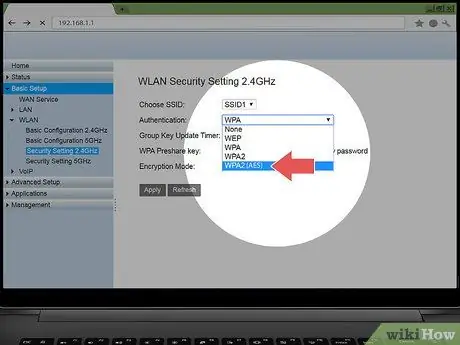
Kauj Ruam 5. Xaiv "AES" raws li cov txheej txheem yog tias ua tau
Yog tias koj tau xaiv qhov encryption algorithm, xaiv " AES"Yog ua tau. Nco ntsoov tias koj zam cov kev xaiv " TKIP ”.
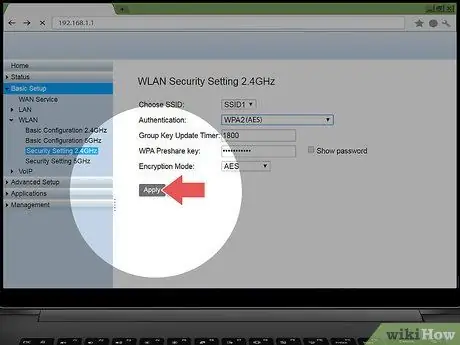
Kauj Ruam 6. Txuag kev hloov pauv
Nyem lub pob " Txuag "(Lossis zoo sib xws) kom txuag kev hloov pauv. Lub router yuav raug encrypted yog li nws yuav nyuaj dua rau lwm tus uas tsis muaj tus password nkag mus rau hauv koj lub network.
Ntu 6 ntawm 6: Pab Router Firewall
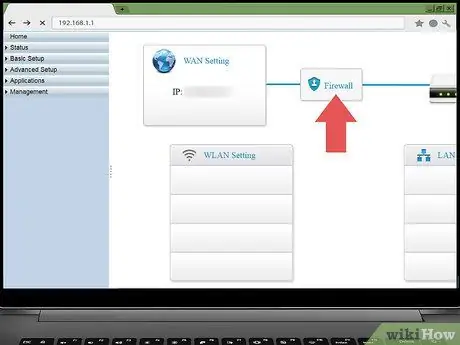
Kauj Ruam 1. Nrhiav ntu "Firewall"
Tsis zoo li lwm txoj kev xaiv kev nyab xeeb, koj feem ntau tuaj yeem pom ntu "Firewall" ntawm ib nplooj ntawv cais router, tsis yog ntawm nplooj ntawv teeb tsa. Txoj hauv kev yooj yim tshaj plaws los nrhiav ntu no yog qhib qhov kev tshawb fawb lossis "Nrhiav" cov cuab yeej hauv koj tus browser (nias qhov luv Ctrl+F ntawm Windows khoos phis tawj lossis Command+F ntawm Macs), ntaus firewall, thiab tshawb los ntawm cov txiaj ntsig tshawb fawb.
- Ntawm qee tus routers, koj yuav pom ntu "Firewall" ntawm nplooj ntawv teeb tsa.
- Lub router koj tab tom siv yuav tsis muaj lub firewall. Yog tias koj tsis pom ntu "Firewall", txheeb xyuas koj lub router phau ntawv qhia lossis cov ntaub ntawv online kom pom tias muaj cov yam ntxwv ntawm firewall nyob ntawm koj lub router thiab nyob qhov twg (yog tias muaj).
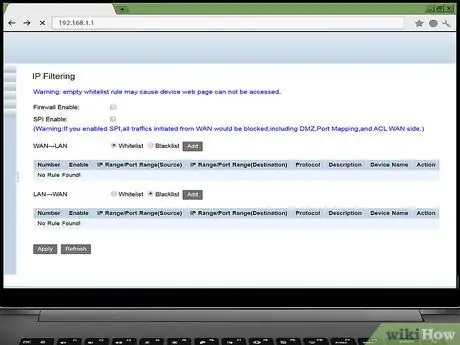
Kauj Ruam 2. Qhib ntu "Firewall"
Nyem rau tab lossis txuas " Firewall "Qhib nws.
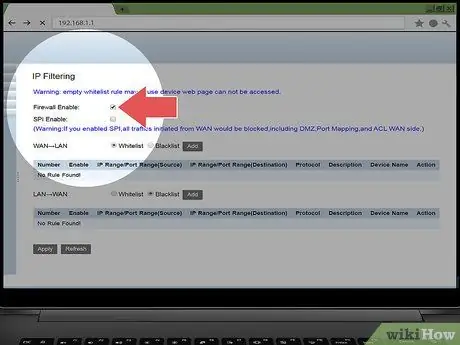
Kauj Ruam 3. Pab kom lub firewall
Feem ntau, txhua yam koj yuav tsum tau ua kom qhib lub firewall yog nyem rau "Enable" lossis "On" toggle lossis checkbox. Tom qab ntawd, tus router yuav hloov kho lossis tswj hwm lwm qhov chaw.
Yog tias qhov tshwm sim tshwm ntawm qhov screen tom qab koj qhib lub firewall, ua raws li qhov hais kom ua
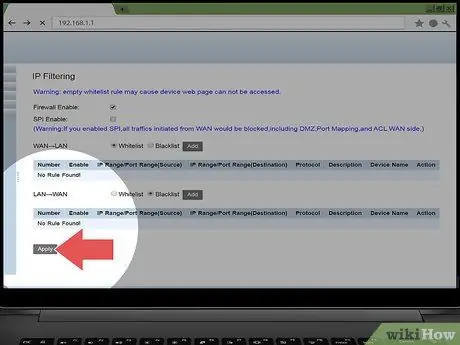
Kauj Ruam 4. Txuag kev hloov pauv
Nyem lub pob " Txuag "(Lossis zoo sib xws) kom txuag kev hloov pauv. Kev tiv thaiv Firewall yuav raug ntxiv rau lub router ua rau nws nyuaj rau cov kab mob thiab cov neeg nyiag khoom nkag mus rau koj lub network.
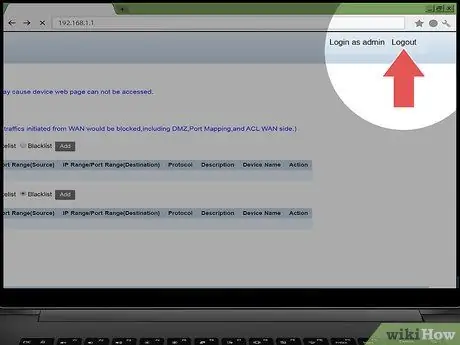
Kauj Ruam 5. Tawm ntawm nplooj ntawv router
Thaum koj lub router tau nyab xeeb, koj tsis tas yuav txhawj xeeb txog kev nkag los cuam tshuam nrog koj lub network internet hauv tsev.







